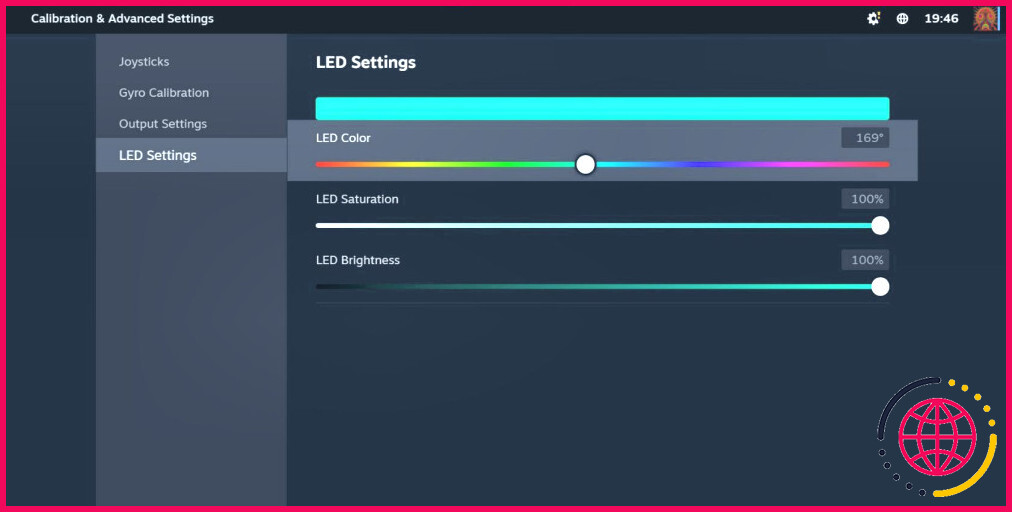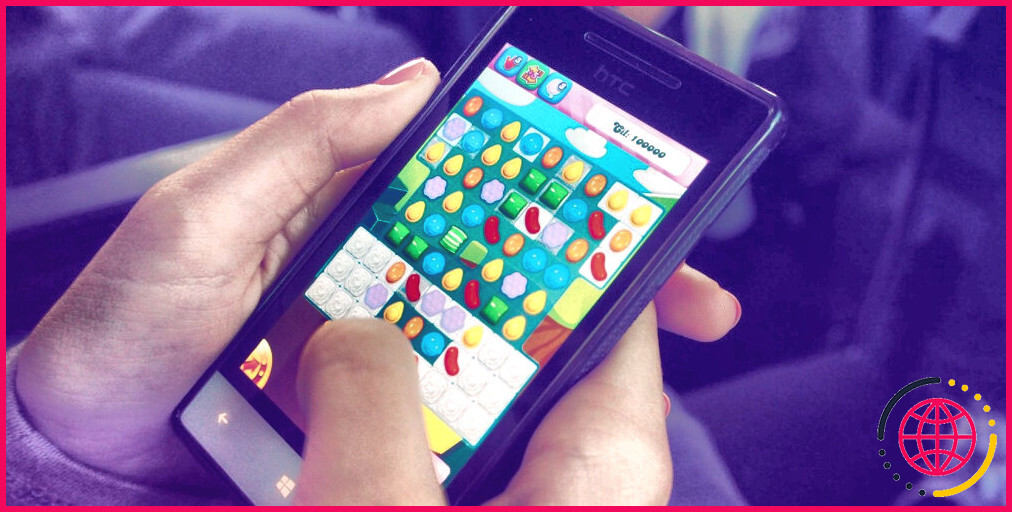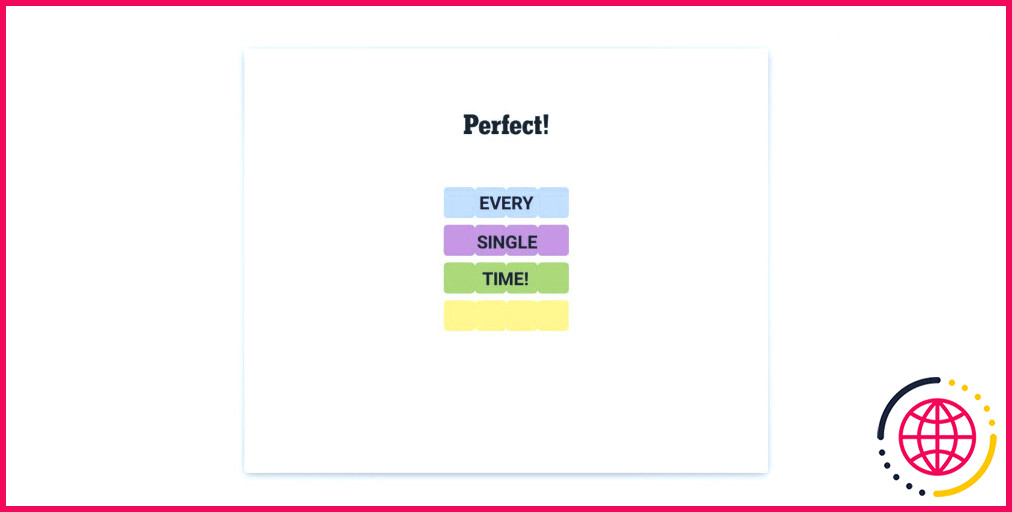Comment utiliser la manette PS4 sur votre Mac ou PC
La DualShock 4 est une excellente manette. Ne serait-il pas agréable de pouvoir l’utiliser pour les jeux Steam, l’émulation ou le streaming PS Plus ?
C’est possible ! Et si vous deviez auparavant télécharger des pilotes et des logiciels de mappage, le processus est aujourd’hui beaucoup plus simple. Voyons comment cela fonctionne sur Mac et PC.
Connexion d’une DualShock 4 à votre Mac
Si vous utilisez Steam, il vous suffit de brancher votre manette DualShock 4 sur le port USB. C’est tout ce qu’il y a à faire.
D’accord, il y a quelques étapes supplémentaires si vous voulez utiliser le Bluetooth. Dans ce cas, vous devez appuyer sur la touche PS et Partager jusqu’à ce que la barre lumineuse clignote. Une fois que vous avez fait cela, le contrôleur est en mode d’appairage. Ouvrez les boutons Préférences système > Bluetooth et sélectionnez Paire à côté du contrôleur dans le menu de l’appareil.
Vous pouvez également personnaliser les paramètres de vibration de la DualShock 4 en ouvrant Steam et en activant le mode Big Picture en cliquant sur le bouton icône de la manette dans le coin supérieur droit de la fenêtre ou en appuyant sur la touche Vue > Mode grande image. Cliquez ensuite sur l’icône l’engrenage pour accéder aux réglages, et sélectionnez Contrôleur > Contrôleur PS4. À partir de là, vous pouvez ajuster les mappings et d’autres paramètres.
Votre manette devrait maintenant être synchronisée par Bluetooth et vous pouvez vous passer du cordon USB. Bien qu’il soit agréable d’avoir votre contrôleur en charge à chaque fois que vous le branchez sur votre ordinateur.
Même si vous n’utilisez pas Steam, il est facile de connecter la DualShock 4 à votre Mac. OpenEmu, le meilleur émulateur qui soit, prend en charge la DualShock 4 en mode natif, il vous suffit donc de la brancher et de commencer à jouer. Il vous faudra peut-être une minute pour comprendre la correspondance avec une manette NES ou Genesis, mais après quelques minutes de pression sur les boutons, vous aurez compris. Les Mac se connectent généralement très bien aux manettes PlayStation, vous pouvez même utiliser la manette PS5 DualSense sur un Mac.
Connexion d’une DualShock 4 à votre PC
La DualShock 4 se connectera facilement à votre PC, quelle que soit la plateforme de jeu que vous utilisez. Les processus sont légèrement différents selon que vous utilisez Steam ou non, mais vous pouvez vous attendre à ce que la manette soit configurée en quelques minutes.
Connexion d’une DualShock 4 sur Steam
Si vous souhaitez jouer à certains des meilleurs jeux Steam à l’aide d’une DualShock 4, vous serez heureux d’apprendre que le processus est incroyablement simple.
Connectez simplement votre manette à votre PC via Bluetooth en maintenant le bouton PS de la manette enfoncé et en recherchant les périphériques Bluetooth sur le PC auxquels se connecter. Le message « Wireless Controller » devrait s’afficher. Vous pouvez également le brancher sur le PC à l’aide d’un micro-USB et il devrait alors reconnaître l’appareil.
Une fois votre manette connectée, ouvrez Steam en mode Big Picture. Vous devriez pouvoir naviguer sur la plateforme soit à l’aide de la souris et du clavier, soit à l’aide de votre DualShock 4. Vous pouvez personnaliser les raccourcis clavier pour la manette dans Paramètres > Contrôleur. Vous pouvez activer l’entrée Steam pour les différents types de contrôleurs existants.
Vous pouvez même personnaliser la couleur des LED de la DualShock 4 dans le menu Étalonnage et paramètres avancés.
Connexion d’une DualShock 4 pour les jeux non-Steam
Si vous souhaitez utiliser une DualShock 4 pour des jeux non-Steam, comme des titres émulés ou de vieux titres PC, ou tout ce à quoi vous ne jouez pas sur une plateforme officielle, le processus se déroule en quelques étapes.
Tout d’abord, vous devez télécharger DS4Windows à partir du site Web de Page de téléchargement de DS4Windows DS4Windows est une application gratuite qui vous permet d’émuler une manette Xbox 360 (qui est prise en charge par Windows) avec votre DualShock.
Décompressez le fichier et lancez DS4Windows. Connectez la DualShock 4 à l’aide du câble USB ou appairez-la via Bluetooth (maintenez la touche PS et Partager jusqu’à ce que la barre lumineuse clignote, puis l’appairer à l’aide des boutons Démarrage > Réglages > Appareils > Bluetooth menu. Il se peut que vous deviez entrer « 0000 » comme code d’appairage). A partir de là, suivez les instructions de l’application DS4Windows. Elle vous guidera dans la configuration du contrôleur.
DS4Windows est assez simple, mais si vous rencontrez des difficultés ou si vous n’obtenez pas les résultats escomptés, vous pouvez essayer de supprimer l’installation, puis de suivre une vidéo explicative :
Comme pour le Mac, une fois la manette appariée, vous pouvez l’utiliser pour une grande variété de jeux. Les émulateurs et Steam fonctionnent de la même manière (pour personnaliser le fonctionnement de votre manette avec Steam, accédez au mode Big Picture et aux paramètres comme indiqué ci-dessus). Vous pouvez vous attendre à rencontrer des problèmes mineurs si vous utilisez des émulateurs, mais en général, vous pouvez trouver comment les contourner assez rapidement en combinant des recherches sur Google, YouTube et TikTok.
Et, comme pour le Mac, vous pouvez utiliser le streaming à distance de la PS4 pour jouer à vos jeux PS4 sur votre PC. Mais là encore, vous devrez rester branché ou utiliser l’adaptateur.
L’adaptateur USB sans fil DualShock 4
Si vous êtes prêt à payer un accessoire supplémentaire, l’adaptateur USB sans fil DualShock 4 est un excellent moyen d’utiliser votre manette sur un ordinateur qui ne dispose pas du Bluetooth ou qui, pour une autre raison, n’utilise pas très bien la manette. Il s’agit d’un petit dongle USB qui active toutes les fonctionnalités de la DualShock dans n’importe quelle application qui les prend en charge. Cela signifie que vous obtiendrez le grondement complet, la barre lumineuse et même l’audio via la prise casque.
Cet adaptateur n’est plus officiellement commercialisé, mais des versions tierces existent sur Amazon et d’autres sites web. Vous pouvez les trouver à un prix relativement bas, et il pourrait s’agir d’un moyen pratique d’obtenir le rumble complet, l’audio et d’autres fonctionnalités via la DualShock 4. Bien qu’elle soit plus ancienne, la DualShock 4 est une meilleure manette PC que la manette Switch Pro, même si cette dernière est sortie bien plus tard. Cette manette a résisté à l’épreuve du temps grâce à sa conception robuste, sa superbe réactivité et sa sensation de confort.
Jouez sur votre PC avec la DualShock 4
La DualShock 4 est facile à utiliser sur votre Mac ou votre PC, avec la fonctionnalité Steam native sur PC et la fonctionnalité native sur Mac. Si vous rencontrez une situation où votre manette n’est pas reconnue par votre PC, l’utilisation de DS4Windows est généralement suffisante pour y remédier.
La DualShock 4 est une manette solide, qui fonctionne encore avec de nombreuses plateformes différentes.